WPS表格中的数据如何计算标准偏差
来源:网络收集 点击: 时间:2024-09-24【导读】:
WPS表格中,利用STEVPA函数计算表格内数据的标准偏差品牌型号:联想Y1000系统版本:Windows10软件版本:WPS表格2019方法/步骤1/6分步阅读 2/6
2/6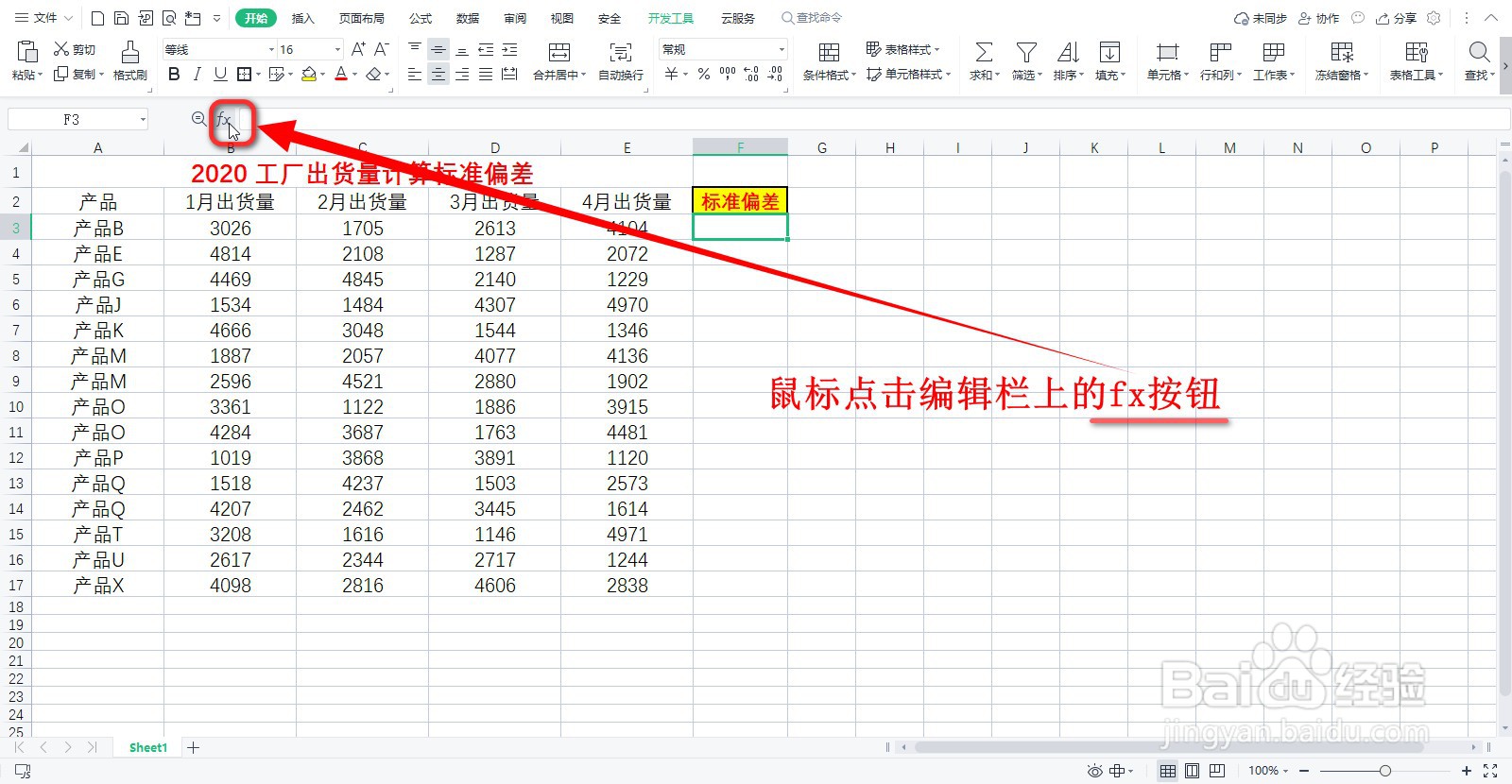 3/6
3/6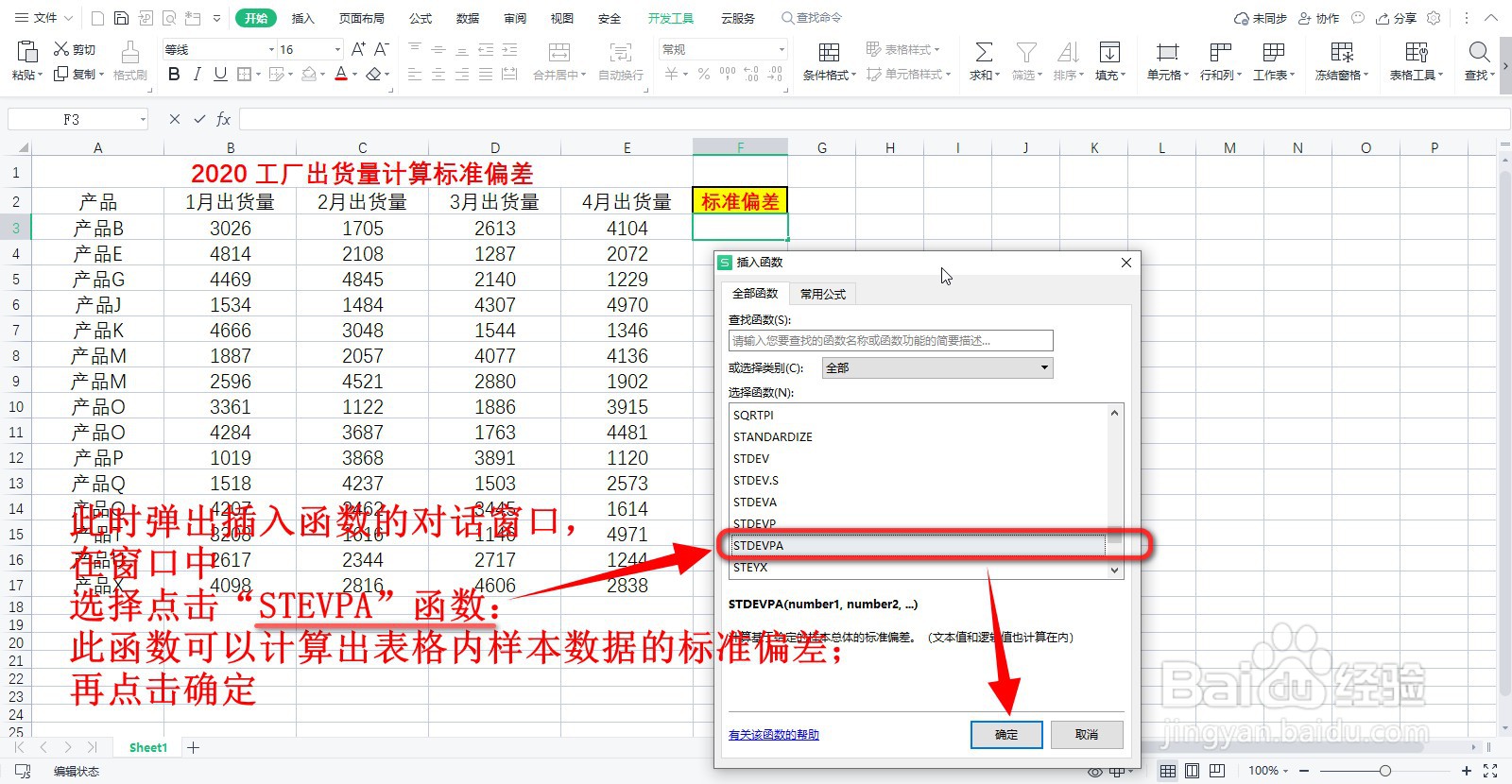 4/6
4/6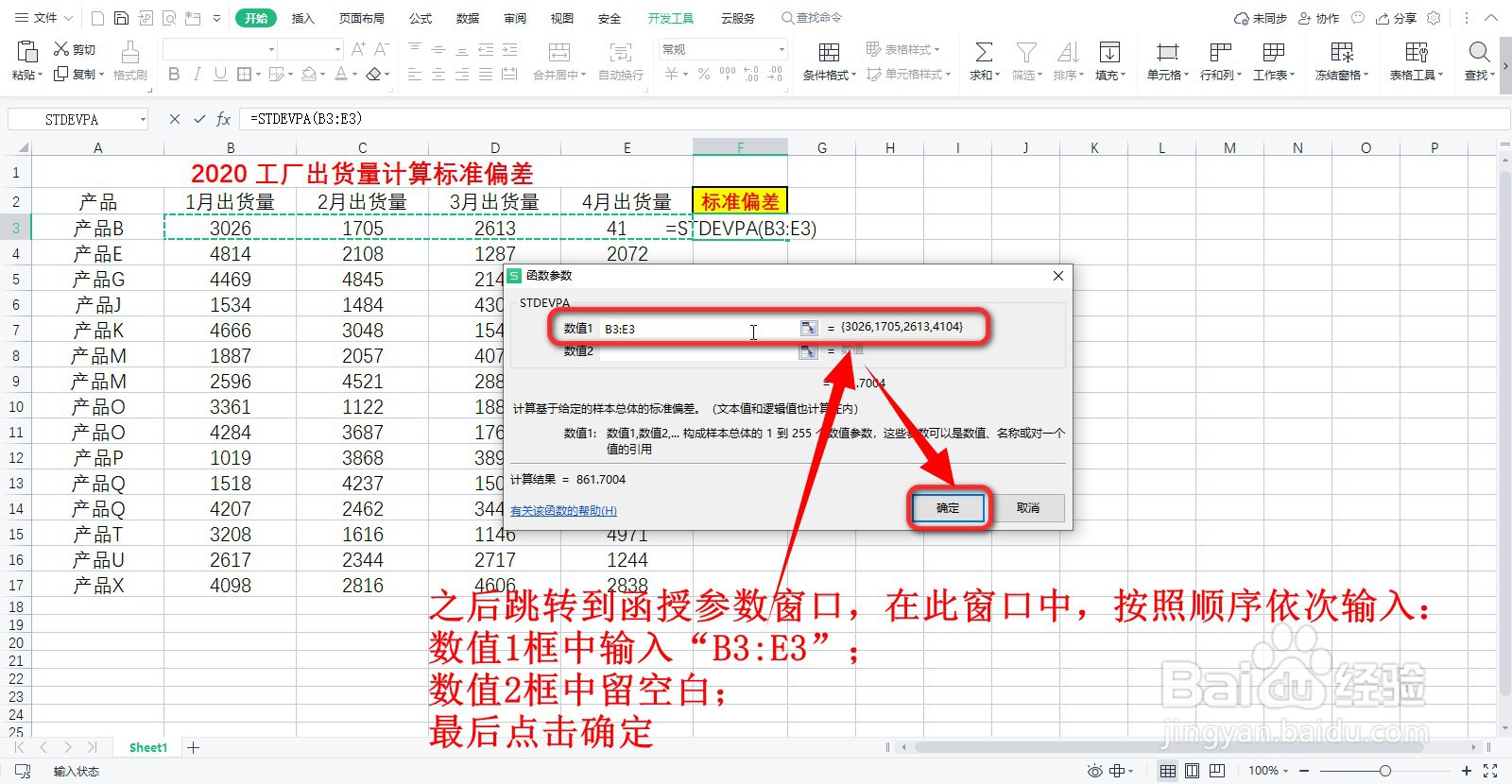 5/6
5/6 6/6
6/6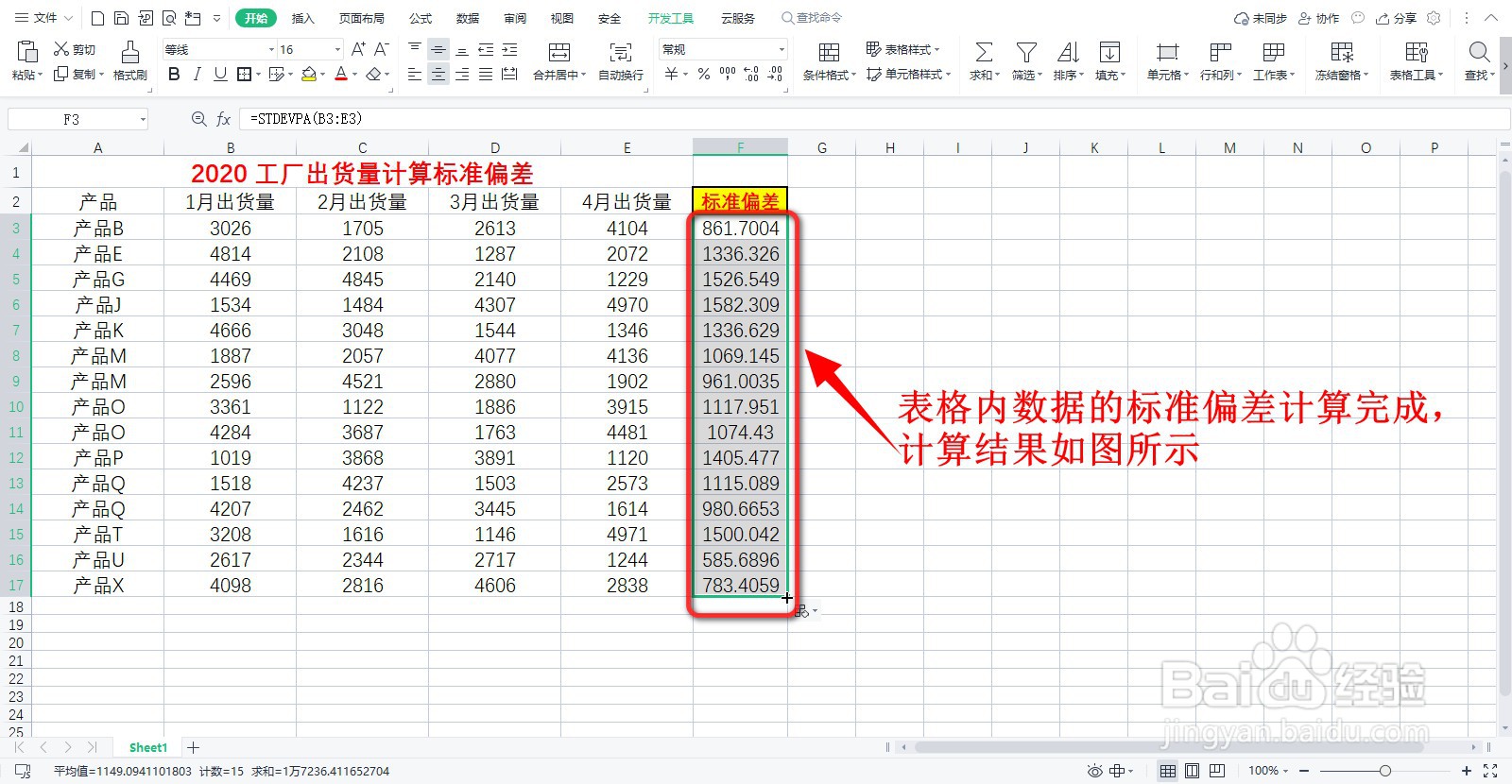 注意事项
注意事项
打开表格,选中“标准偏差”表头下的一个空白单元格
 2/6
2/6鼠标点击编辑栏上的fx按钮
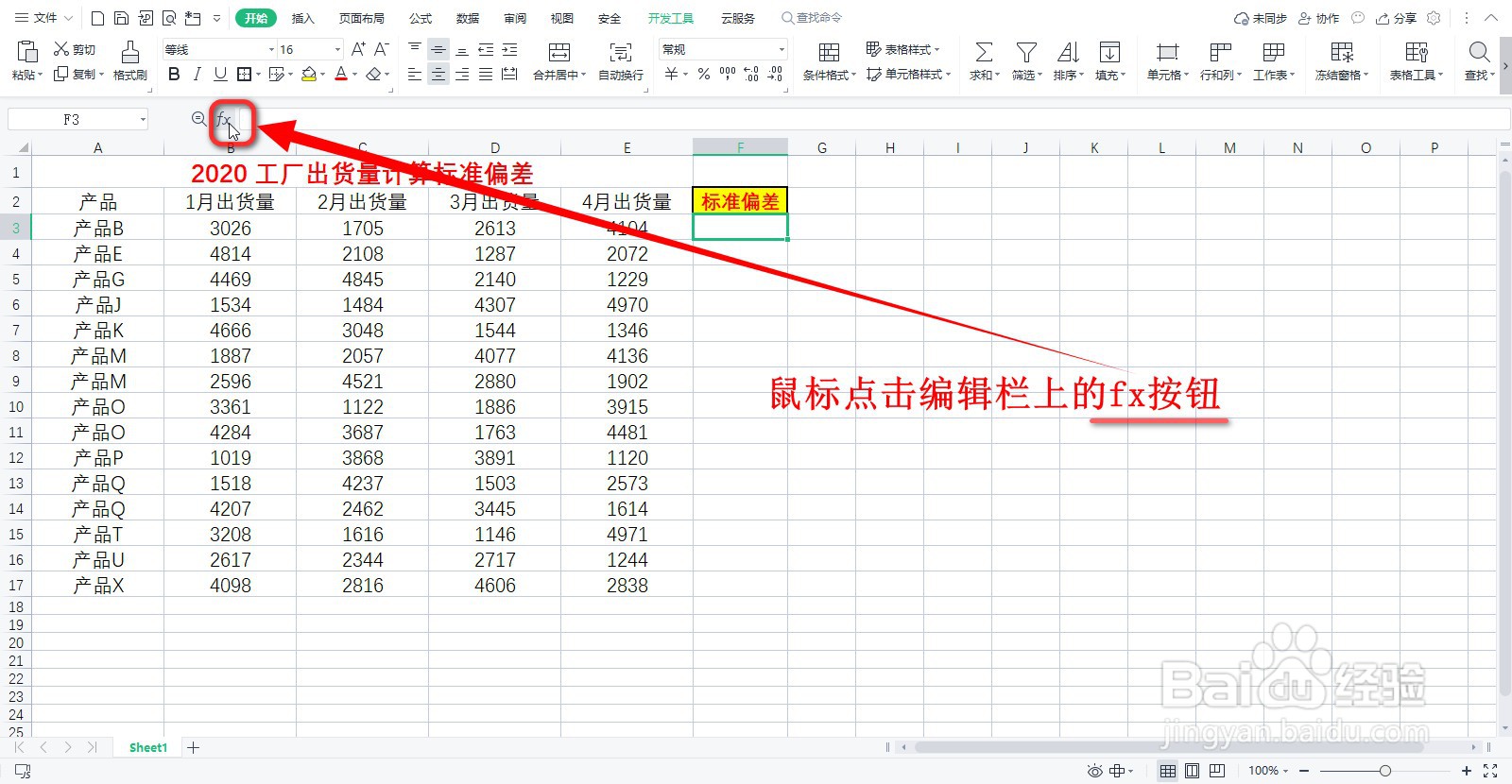 3/6
3/6此时弹出插入函数的对话窗口,在窗口中选择点击“STEVPA”函数:此函数可以计算出表格内样本数据的标准偏差;
再点击确定
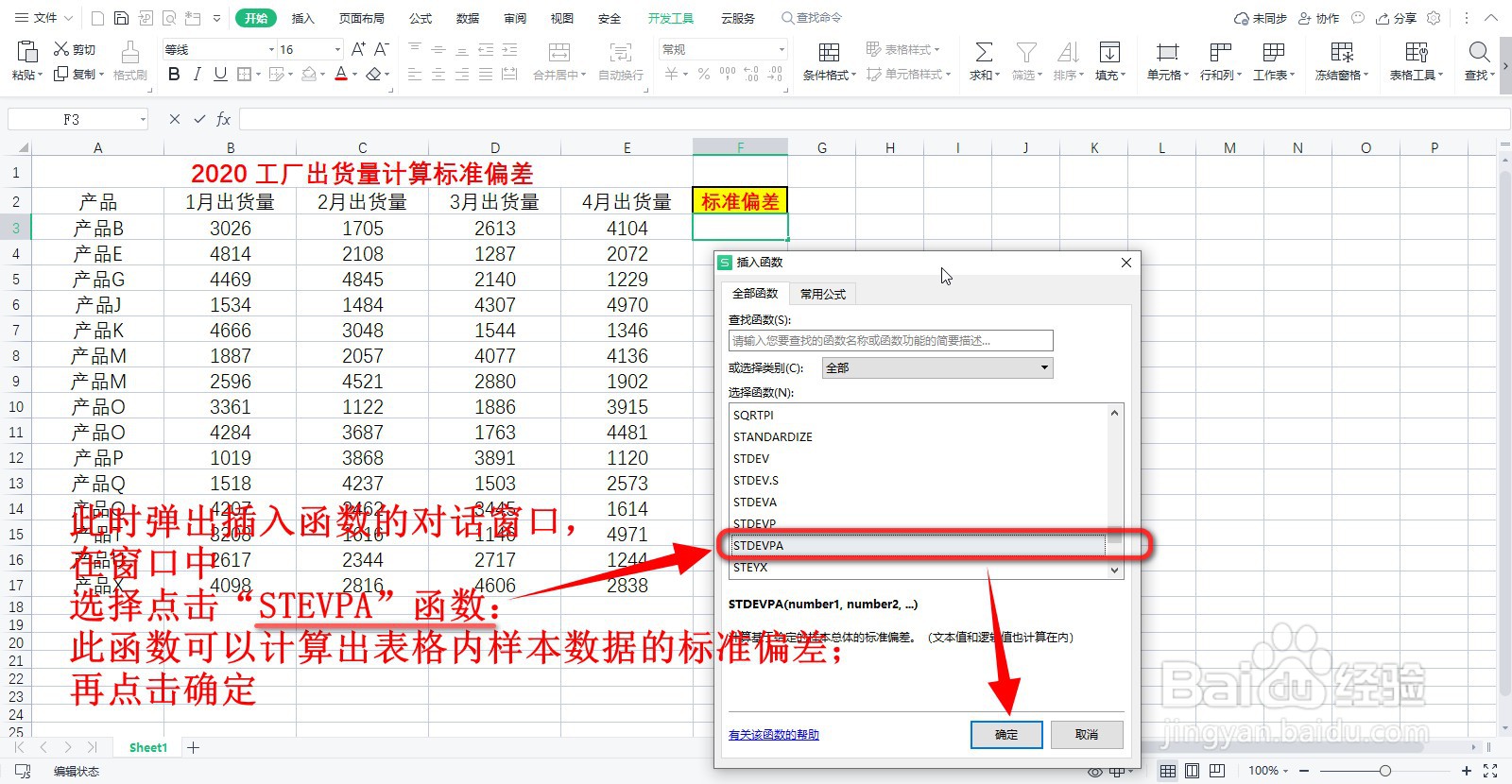 4/6
4/6之后跳转到函授参数窗口,在此窗口中,按照顺序依次输入:
数值1框中输入“B3:E3”;
数值2框中留空白;
最后点击确定
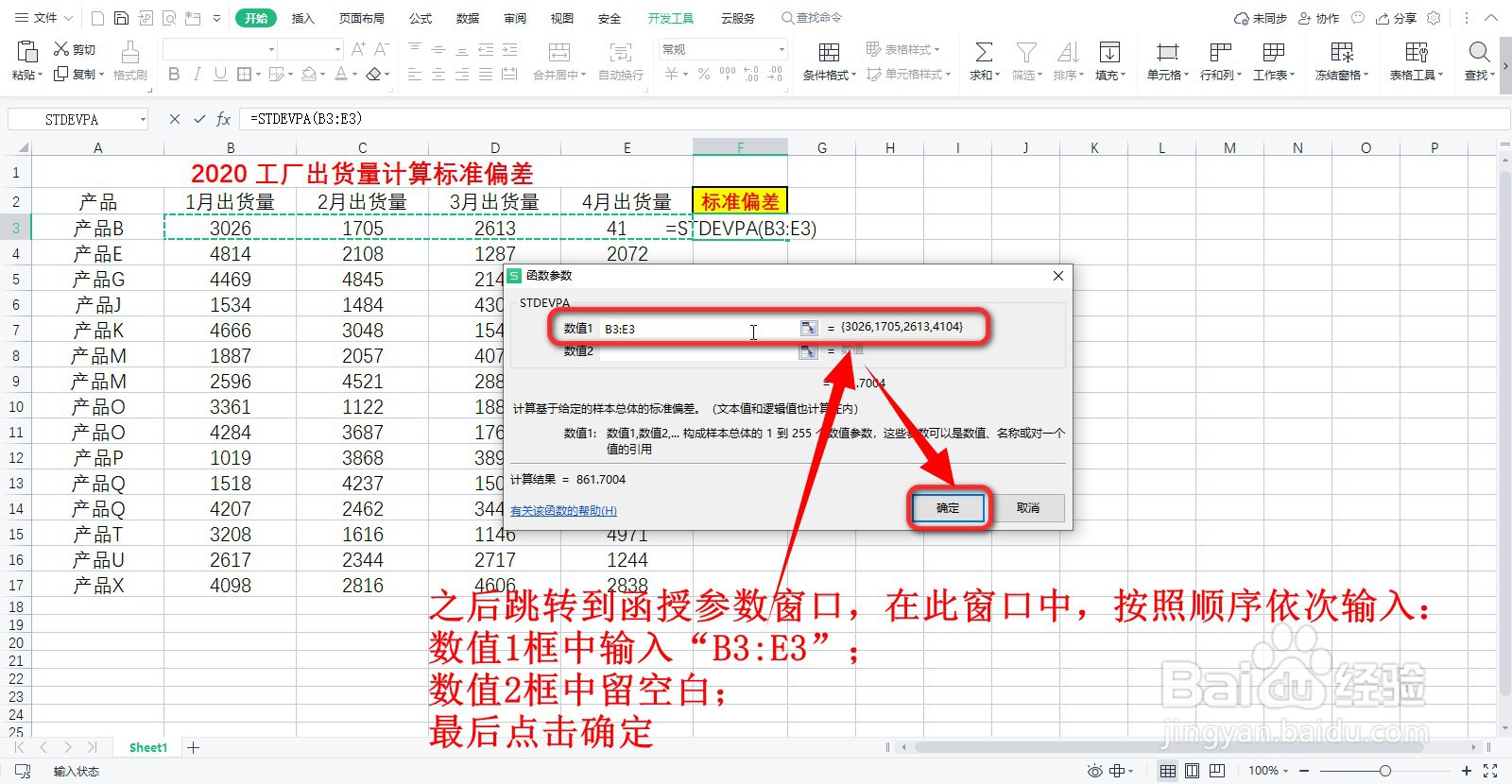 5/6
5/6鼠标移动到单元格右下角,待光标变成十字形状,按住鼠标左键,向下拖拽填充单元格
 6/6
6/6表格内数据的标准偏差计算完成,计算结果如图所示
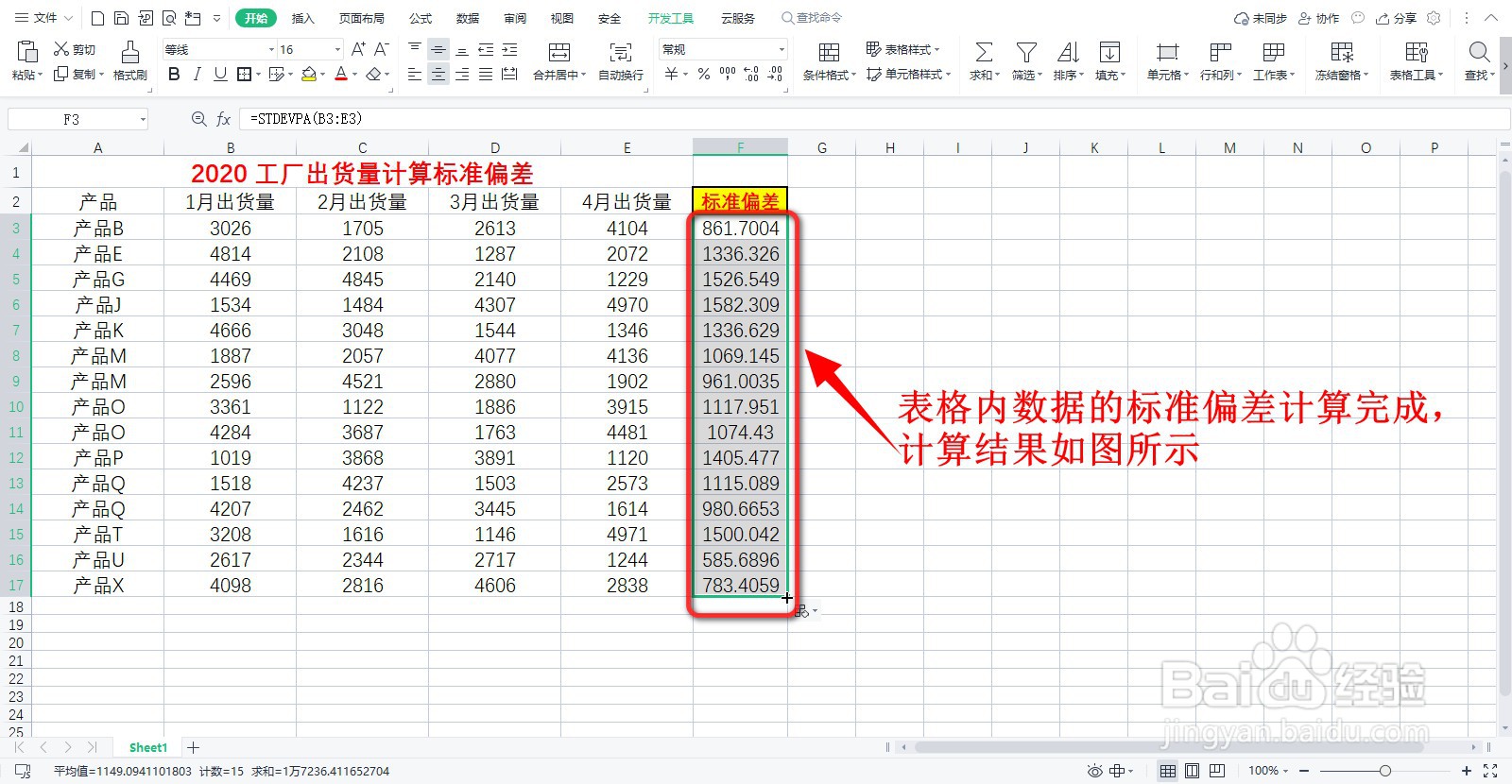 注意事项
注意事项以上方法如果给您带来帮助,请帮忙点一下赞。
WPS表格版权声明:
1、本文系转载,版权归原作者所有,旨在传递信息,不代表看本站的观点和立场。
2、本站仅提供信息发布平台,不承担相关法律责任。
3、若侵犯您的版权或隐私,请联系本站管理员删除。
4、文章链接:http://www.1haoku.cn/art_1212812.html
上一篇:win7怎么设置指定程序禁止联网
下一篇:如何做腐竹?
 订阅
订阅